チャットGPT で「ボディ ストリームのエラー」応答が引き続き発生しますか?もしそうなら、あなたは一人ではありません。これは、AI(人工知能)チャットボット から長い応答を要求したときによく発生するランダム エラーです。
ただし、このエラーは、OpenAI サーバーの過負荷、言語モデルのランダムな問題、ブラウザ キャッシュの破損などのローカルな問題など、一般的な原因によっても表示される可能性があります。

このトラブルシューティング ガイドでは、ChatGPT の「ボディ ストリームのエラー」メッセージを修正するための複数のテクニックを学習します。
ブラウザ タブをリロードする
他の ChatGPT エラーと同様、「ボディ ストリームのエラー」応答は、チャット セッションの一時的な不具合によって発生する可能性があります。
[応答を再生成] ボタンを繰り返し選択しても問題が解決する可能性は低いため、代わりに ChatGPT Web サイトを再読み込みしてみてください。これにより、接続がリセットされます。上部の 再読み込みアイコンを選択してください。画面の左側を押すか、Control+ R/Command+ Rを押します。
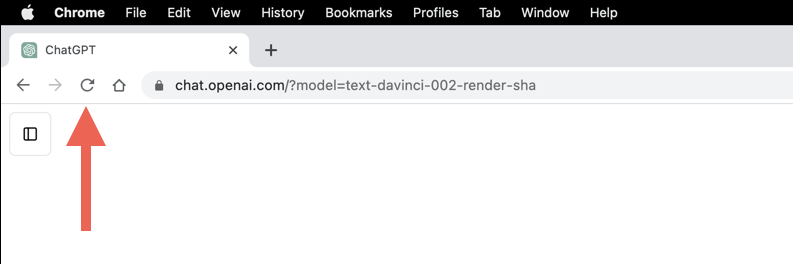
問題エラーが解決しない場合は、Web ブラウザを再起動することもできます。 Windows では、すべてのブラウザ ウィンドウを閉じて再度開きます。 macOS では、ブラウザを再起動する前に必ずブラウザを終了してください。Dock上のブラウザ アイコンを Controlキーを押しながらクリックし、終了を選択します。
ChatGPT サーバーのステータスを確認する
「ボディ ストリームのエラー」メッセージが表示された場合は、ChatGPT のシステム ステータスを確認することが重要です。 OpenAI サーバーの停止により、このエラーが発生する場合があります。
OpenAIのシステムステータスページにアクセスしてください をクリックし、ChatGPTシステムが動作しているかどうかを確認します。サードパーティのアプリまたはサービスを通じて ChatGPT にアクセスしている場合は、APIステータスも確認してください。サーバーに問題がある場合は、OpenAI がシステムを再び機能させるまで待ちます。

Twitter などのソーシャル メディア サイトをチェックして、サーバー エラーに直面している他の ChatGPT ユーザーからの報告を確認することもお勧めします。 Reddit 上の OpenAI のサブレディット も注目に値する場所です。
ネットワーク エラーを確認する
次に、コンピュータのインターネット接続に問題がないことを確認します。それを判断するための 2 つの簡単な方法を次に示します。
速度低下や接続の切断が継続的に発生する場合は、ルーターを再起動またはリセットするか、別のネットワーク接続を使用するか、ISP (インターネット サービス プロバイダー) に問い合わせてください。.
短いリクエストを送信する
長い ChatGPT 応答を必要とするプロンプトは、言語モデルに過負荷をかけて失敗する可能性があります。 「ボディ ストリームのエラー」メッセージが繰り返し表示される場合は、プロンプトを複数の部分に分割してみてください。ChatGPT は過去の応答、特に GPT-4 に基づいて構築することに長けているため、これは問題になりません。
または、AI チャットボットへの負担を避けるために、プロンプトの最後に単語制限を追加します (例: 「500 単語以下」)。
自然言語の切り替えモデル
この記事の執筆時点では、ChatGPT は 2 つの自然言語モデルを提供していますが、特定のモデルの問題によって「ボディ ストリームのエラー」メッセージがトリガーされる場合があります。
ChatGPT Plus に登録している場合は、新しいチャットを作成し、代替言語モデルを選択します。この記事の執筆時点では、GPT-3.5 と GPT-4 の 2 つのモデルが利用可能です。
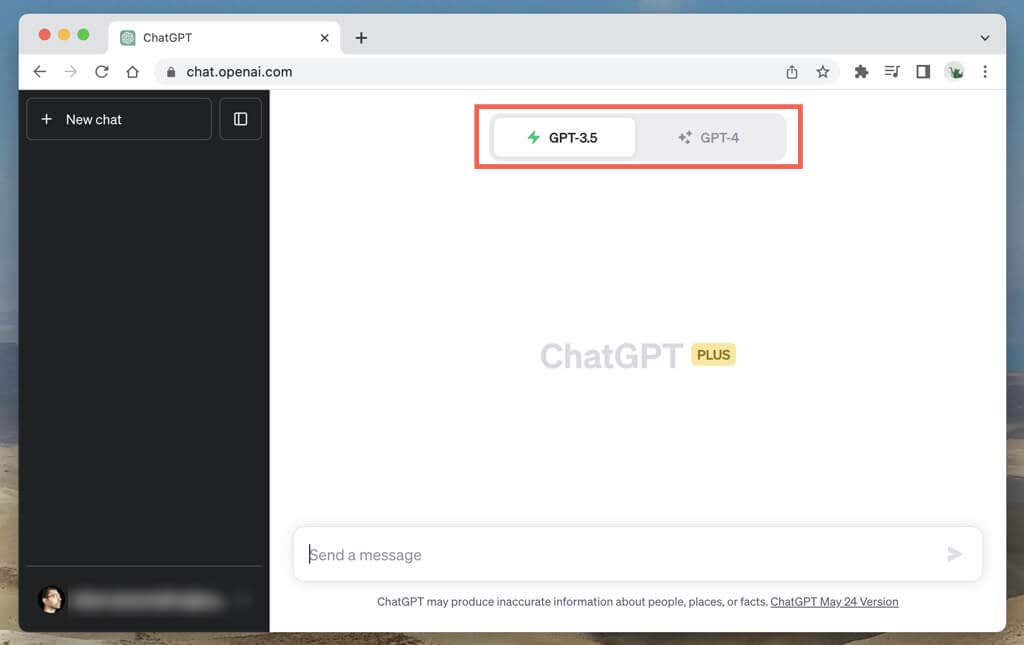
ブラウザのキャッシュをクリア
ChatGPT の「ボディ ストリームのエラー」が繰り返し発生する場合は、Web ブラウザのキャッシュをクリアしてください。これは、サイト データが古いか破損しているために発生する問題を解決するのに役立ちます。
Google Chrome を使用している場合にブラウザのキャッシュをクリアする方法を簡単に説明します。
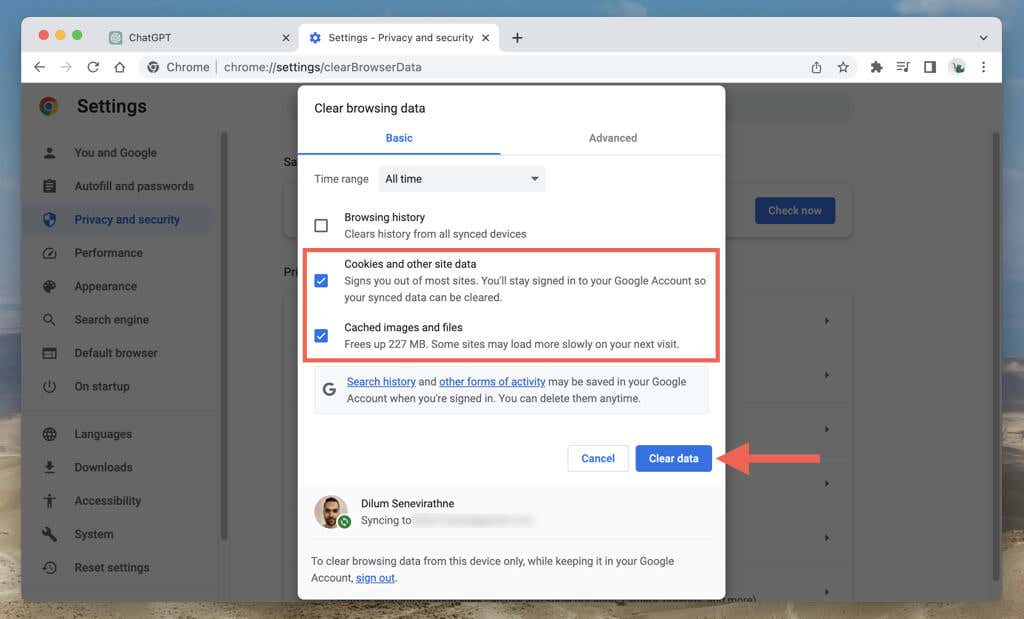
具体的な手順については、ブラウザキャッシュ削除ガイド を参照してください。
更新するか、別のブラウザを使用する
ブラウザ固有の問題により、「ボディ ストリームのエラー」応答が継続的に発生する可能性があります。この問題を簡単に解決するには、新しいブラウザのアップデートを確認する を実行します。
たとえば、Chrome では、Chrome メニューを開いて ヘルプ>概要Google Chromeを選択すると、新しいアップデートをインストールするよう求められます。p>
ブラウザがすでに最新の場合は、問題を解決できる可能性がある別のアップデートが到着するまで、一時的に別の Web ブラウザに切り替えてください。
繰り返しになりますが、Chrome ユーザーの場合は、モジラ Firefox の ChatGPT またはネイティブの Microsoft Edge (Windows) または Apple Safari (Mac) ブラウザを使用してください。
ChatGPT サポートに問い合わせる.
すべてのトラブルシューティング手順を実行しても、「ボディ ストリームのエラー」メッセージが続く場合は、OpenAI サポートに支援を求めてください。方法は次のとおりです。
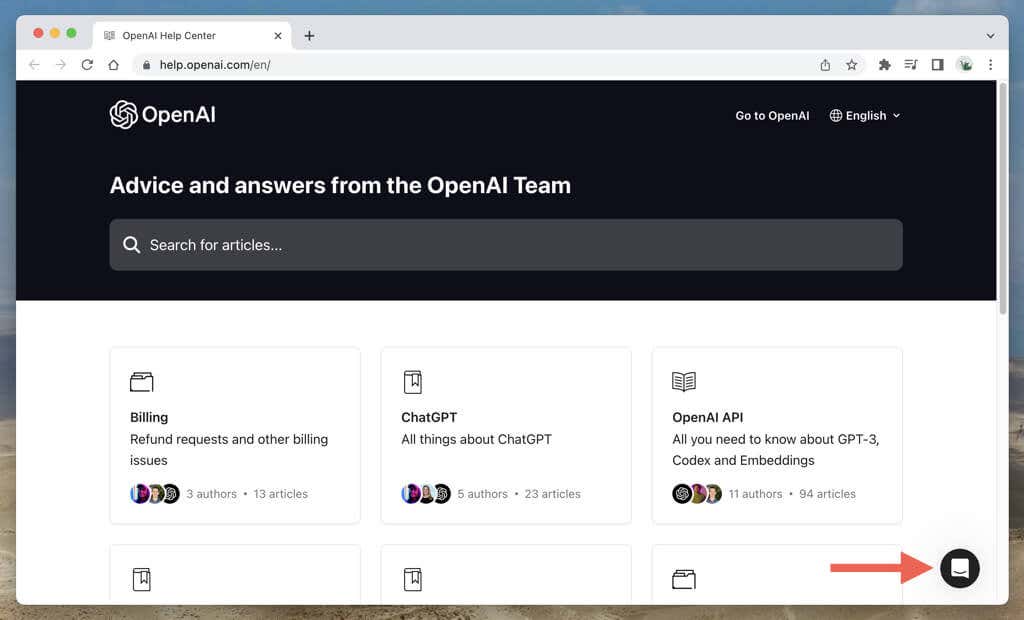
成功:ボディ ストリーム ChatGPT エラーが解決されました
ChatGPT などの AI ツールとのやり取りは、オンライン インタラクションに不可欠な部分になっています。 「ボディ ストリームのエラー」メッセージなどの問題により会話の流れが中断されますが、標準的なトラブルシューティングでエラーを解消することはいつでも可能です。.